Khi máy tính của bạn gặp sự cố hoặc đơn giản là bạn muốn hiểu rõ hơn về cách nó hoạt động để tối ưu hiệu suất, việc theo dõi các tiến trình và tài nguyên hệ thống là vô cùng cần thiết. Tất cả những thông tin này đều có sẵn trong tab Performance (Hiệu suất) của Task Manager (Trình quản lý tác vụ) trên Windows – một công cụ mạnh mẽ nhưng thường bị bỏ qua. Bài viết này sẽ giúp bạn khám phá và tận dụng tối đa tab Performance để giám sát và cải thiện trải nghiệm sử dụng máy tính của mình.
Tab Performance trong Task Manager là gì và cách truy cập?
Tab Performance (Hiệu suất) trong Task Manager cung cấp một cái nhìn tổng quan toàn diện và theo thời gian thực về việc sử dụng tài nguyên của máy tính Windows của bạn. Nó hiển thị các biểu đồ trực quan cùng nhiều dữ liệu hữu ích khác, cho phép bạn dễ dàng giám sát hiệu suất hệ thống, nhanh chóng xác định các điểm nghẽn (bottlenecks) và quản lý hiệu quả các ứng dụng tiêu tốn nhiều tài nguyên.
Để truy cập tab Performance, bạn có thể thực hiện một trong hai cách sau:
- Cách 1: Nhấp chuột phải vào một vùng trống bất kỳ trên thanh Taskbar và chọn Task Manager (Trình quản lý tác vụ).
- Cách 2: Nhấn tổ hợp phím Ctrl + Shift + Esc bất kỳ lúc nào để mở Task Manager trực tiếp.
Khi Task Manager đã mở, hãy nhấp vào mục Performance (Hiệu suất) ở menu bên trái để truy cập tab này.
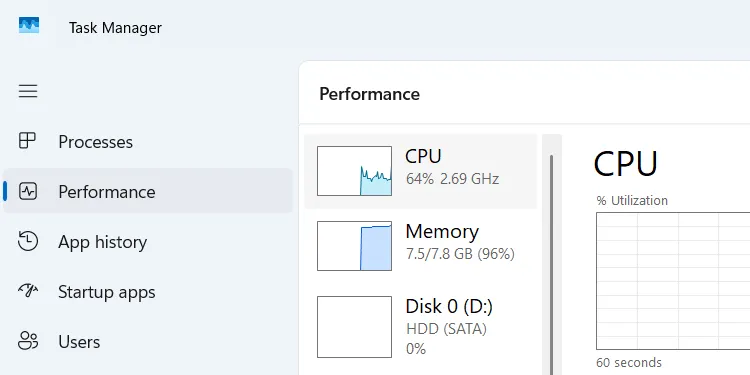 Giao diện Task Manager trên Windows hiển thị tab Hiệu suất (Performance) được chọn, hướng dẫn cách truy cập.
Giao diện Task Manager trên Windows hiển thị tab Hiệu suất (Performance) được chọn, hướng dẫn cách truy cập.
Khám phá các phần chính của Tab Performance và cách sử dụng hiệu quả
Tab Performance được chia thành nhiều phần khác nhau, tùy thuộc vào cấu hình hệ thống của bạn. Dưới đây là những phần bạn thường thấy, cùng với các ví dụ về kịch bản sử dụng phổ biến.
CPU (Bộ xử lý trung tâm)
Phần CPU hiển thị mức sử dụng bộ xử lý theo thời gian thực thông qua các biểu đồ và tỷ lệ phần trăm. Nó cung cấp thông tin chi tiết về bộ xử lý của bạn, bao gồm tên, số lõi (cores), số luồng (threads) và tốc độ xung nhịp (clock speed). Bạn cũng có thể sử dụng phần này để theo dõi thời gian hoạt động của hệ thống (uptime) và các tiến trình đang chạy.
Một lý do phổ biến để bạn ghé thăm tab CPU là khi nhận thấy máy tính hoạt động chậm chạp hoặc giật lag trong quá trình xử lý các tác vụ nặng như chơi game đồ họa cao hoặc chỉnh sửa video. Nếu phần này hiển thị mức sử dụng cao (90-100%), đó là dấu hiệu của một điểm nghẽn. Từ đó, bạn có thể tìm cách khắc phục tình trạng CPU usage cao trên máy tính Windows của mình.
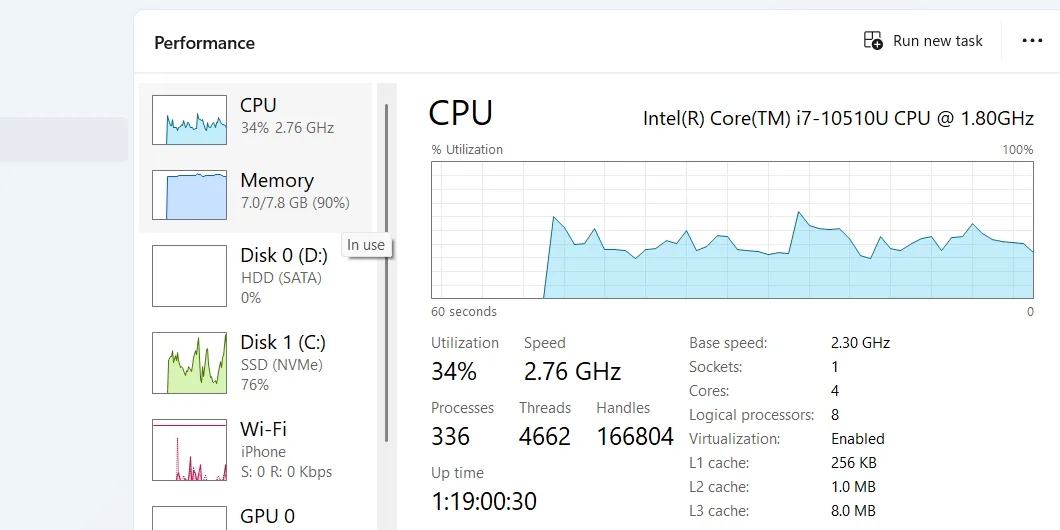 Biểu đồ và thông số sử dụng CPU trong tab Hiệu suất của Task Manager, hiển thị hoạt động theo thời gian thực.
Biểu đồ và thông số sử dụng CPU trong tab Hiệu suất của Task Manager, hiển thị hoạt động theo thời gian thực.
Memory (Bộ nhớ RAM)
Bộ nhớ truy cập ngẫu nhiên (RAM), hay đơn giản là “bộ nhớ”, là nơi lưu trữ tạm thời tốc độ cao mà máy tính của bạn sử dụng để chạy các chương trình. Phần này hiển thị tổng dung lượng RAM của máy tính, bao gồm lượng RAM đang được sử dụng và dung lượng còn trống.
Mục Committed đề cập đến dung lượng bộ nhớ đã được cấp phát, trong khi Paged pool cho biết dung lượng ổ đĩa lưu trữ mà Windows sẽ sử dụng làm tệp phân trang (page file) – một phần của ổ đĩa được dùng như RAM giả lập khi bộ nhớ vật lý thực sự bị thiếu. Các thông tin hữu ích khác bao gồm tốc độ của RAM và số khe cắm RAM đã/chưa sử dụng trên máy tính của bạn.
Phần bộ nhớ trở nên hữu ích nhất khi bạn nhận thấy máy tính của mình trở nên chậm chạp khi thực hiện đa nhiệm. Khi mức sử dụng bộ nhớ đạt khoảng 90-100%, bạn cần phải hành động để xác định nguyên nhân gây ra tình trạng sử dụng RAM cao và khắc phục nó. Với nhiều người dùng, nguyên nhân thường là do mở quá nhiều ứng dụng ngốn RAM như Chrome hoặc các phần mềm đồ họa nặng.
 Phần Bộ nhớ (Memory) trong Task Manager hiển thị biểu đồ sử dụng RAM, dung lượng và các thông số chi tiết khác.
Phần Bộ nhớ (Memory) trong Task Manager hiển thị biểu đồ sử dụng RAM, dung lượng và các thông số chi tiết khác.
Disk (Ổ đĩa lưu trữ)
Nếu máy tính của bạn có nhiều hơn một ổ đĩa lưu trữ, mỗi ổ sẽ có một phần riêng trong Task Manager (ví dụ: Disk 0 và Disk 1). Phần này hiển thị hoạt động của ổ đĩa, với các biểu đồ riêng cho thời gian hoạt động (active time) và tốc độ truyền dữ liệu (transfer rate). Nó cũng hiển thị thông tin như dung lượng, loại ổ đĩa, tốc độ đọc/ghi, và liệu đó có phải là System disk (ổ đĩa mà Windows được cài đặt trên đó) hay không.
Mức sử dụng ổ đĩa cao có thể cho thấy một điểm nghẽn, đặc biệt khi bạn đang truyền tải hoặc tải các tệp lớn. Thông tin trong phần này cũng có thể giúp bạn khắc phục sự cố các ứng dụng gây ra việc sử dụng ổ đĩa nặng. Việc nghiên cứu phần này cũng sẽ giúp bạn đưa ra quyết định sáng suốt về việc có cần nâng cấp dung lượng lưu trữ hay chuyển sang ổ SSD để tăng tốc các hoạt động hay không.
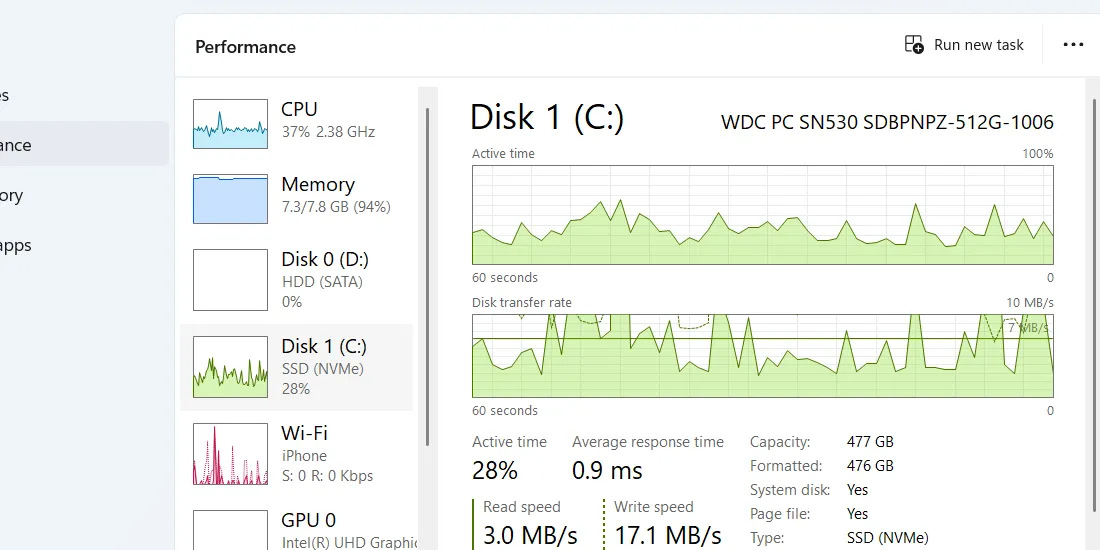 Giao diện theo dõi hiệu suất ổ đĩa (Disk) trong Task Manager, với biểu đồ hoạt động và thông tin chi tiết về dung lượng, tốc độ.
Giao diện theo dõi hiệu suất ổ đĩa (Disk) trong Task Manager, với biểu đồ hoạt động và thông tin chi tiết về dung lượng, tốc độ.
Wi-Fi/Ethernet (Mạng)
Phần Wi-Fi hoặc Ethernet (tùy thuộc vào loại kết nối của bạn) hiển thị dữ liệu sử dụng mạng theo thời gian thực, bao gồm tốc độ gửi/nhận dữ liệu. Bạn cũng nhận được các thông tin hữu ích như tên adapter, địa chỉ IP cục bộ và cường độ tín hiệu.
Tab mạng này rất hữu ích khi bạn đang gặp sự cố kết nối hoặc tốc độ internet chậm – nó giúp bạn dễ dàng kiểm tra xem kết nối có ổn định hay đang hoạt động với tốc độ bạn mong đợi hay không. Bạn cũng có thể sử dụng phần này để xác định các ứng dụng đang “ngốn” nhiều băng thông. Ngoài ra, nó còn hữu ích như một cách để theo dõi cường độ tín hiệu khi bạn tối ưu vị trí đặt router của mình.
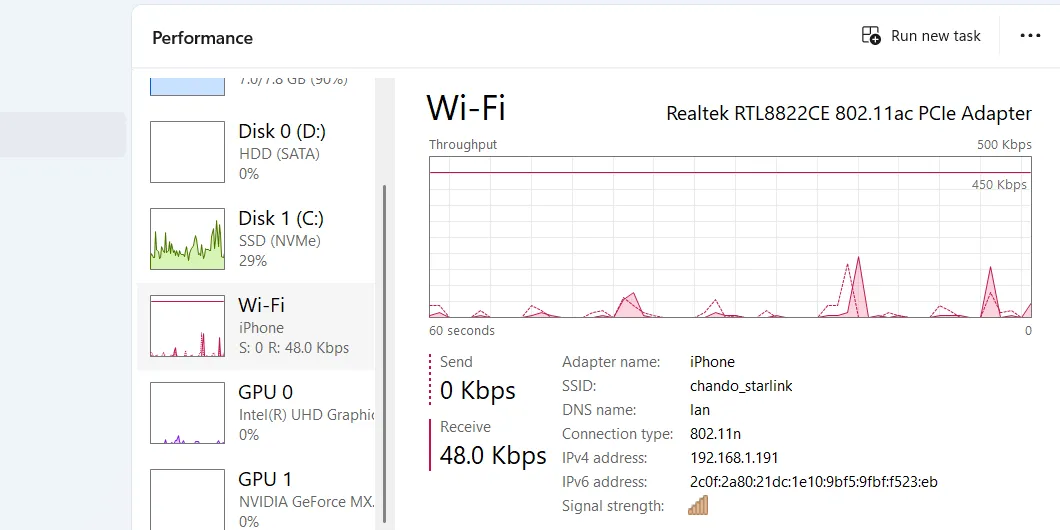 Biểu đồ và thông số sử dụng mạng Wi-Fi/Ethernet trong tab Hiệu suất của Task Manager, hiển thị dữ liệu gửi và nhận.
Biểu đồ và thông số sử dụng mạng Wi-Fi/Ethernet trong tab Hiệu suất của Task Manager, hiển thị dữ liệu gửi và nhận.
GPU (Card đồ họa)
Tương tự như phần Disk, bạn sẽ thấy nhiều tab GPU nếu máy tính của bạn có nhiều hơn một card đồ họa được cài đặt. Mỗi tab hiển thị số liệu thống kê sử dụng GPU cho các tiến trình khác nhau, bao gồm hiển thị 3D (3D rendering), xử lý video và giải mã video. Nó cũng hiển thị thông tin cụ thể về GPU, chẳng hạn như model và bộ nhớ chuyên dụng/chia sẻ (dedicated/shared memory).
Phần GPU rất quan trọng để giám sát hiệu suất đồ họa, đặc biệt là khi chơi game hoặc chỉnh sửa video. Nó cũng giúp bạn kiểm tra xem card đồ họa của mình có đang hoạt động bình thường hay không. Hơn nữa, nó có thể giúp bạn hiểu rõ các mẫu sử dụng GPU của mình để biết liệu bạn có cần nâng cấp phần cứng hay tối ưu phần mềm hay không.
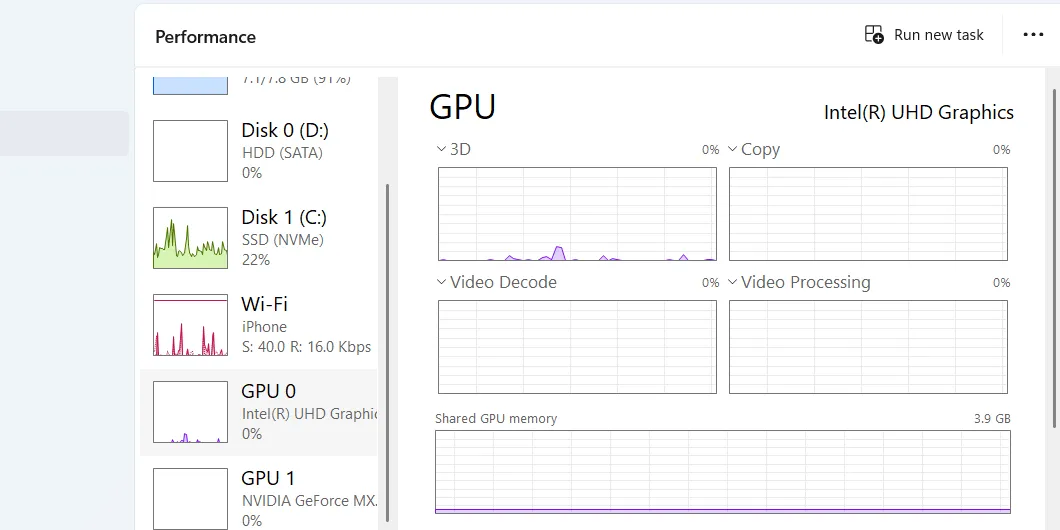 Phần GPU trong Task Manager hiển thị mức độ sử dụng của card đồ họa cho các tác vụ 3D, xử lý video và thông tin VRAM.
Phần GPU trong Task Manager hiển thị mức độ sử dụng của card đồ họa cho các tác vụ 3D, xử lý video và thông tin VRAM.
Nâng cao: Sử dụng Resource Monitor (Resmon) để phân tích sâu hơn
Tab Performance rất tốt để có cái nhìn tổng quan nhanh chóng về cách máy tính của bạn đang hoạt động. Tuy nhiên, nếu bạn muốn có một phân tích chi tiết bao gồm mọi tiến trình đang hoạt động, bạn nên sử dụng Resource Monitor (Giám sát tài nguyên) thay thế. Nó có thể giúp bạn tìm hiểu sâu hơn về nguyên nhân gốc rễ của vấn đề mà bạn đang gặp phải tốt hơn so với tab Performance.
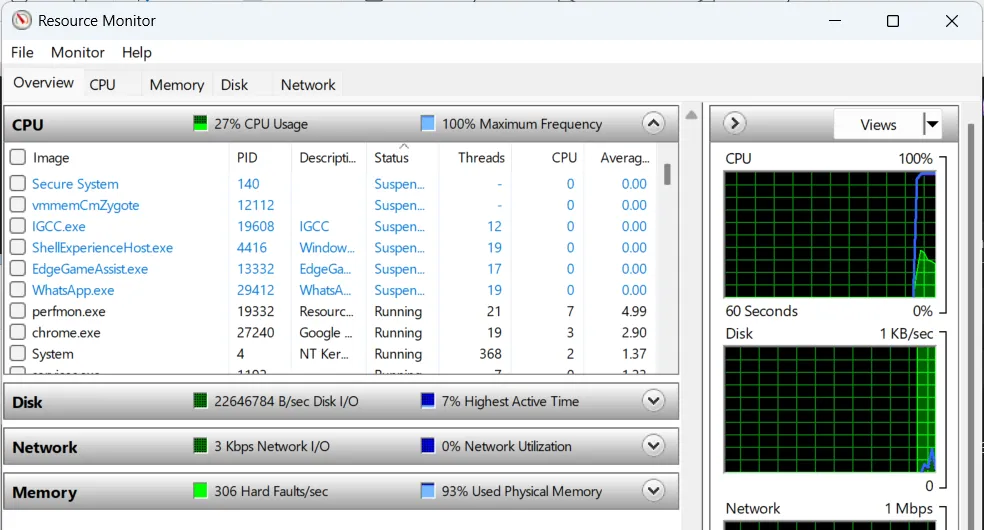 Giao diện Resource Monitor trên Windows hiển thị chi tiết tài nguyên hệ thống theo từng tiến trình (CPU, Disk, Network, Memory).
Giao diện Resource Monitor trên Windows hiển thị chi tiết tài nguyên hệ thống theo từng tiến trình (CPU, Disk, Network, Memory).
Có một phím tắt để truy cập Resource Monitor từ chính tab Performance. Bạn chỉ cần nhấp vào biểu tượng ba dấu chấm ở góc trên cùng bên phải và chọn Resource Monitor (Giám sát tài nguyên) từ menu. Để mở nó riêng lẻ, bạn chỉ cần gõ “resource monitor” vào menu Start.
Khi mở Resource Monitor, bạn sẽ thấy nó cung cấp nhiều thông tin nâng cao hơn. Bạn có thể tìm hiểu thêm về cách khắc phục các vấn đề khác nhau bằng công cụ này để trở thành một “chuyên gia” quản lý hệ thống của mình.
Windows có rất nhiều công cụ hữu ích được tích hợp sẵn để giúp bạn tối ưu hóa hiệu suất hoặc khắc phục sự cố. Học cách điều hướng và sử dụng các tiện ích này sẽ giúp bạn tránh phải cài đặt các phần mềm bên thứ ba không cần thiết. Việc thành thạo tab Performance trong Task Manager là một bước khởi đầu tuyệt vời để trở nên thành thạo hơn với hệ thống Windows của bạn.
Hãy chia sẻ kinh nghiệm của bạn về việc sử dụng Task Manager hoặc Resource Monitor để kiểm tra hiệu suất máy tính trong phần bình luận bên dưới nhé!